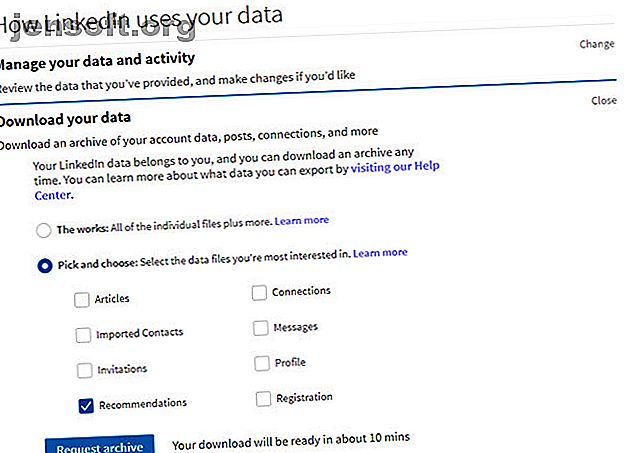
Hur du laddar ner alla uppgifter som LinkedIn har om dig
Annons
LinkedIn var en av Microsofts största köp. Så de två plattformarna kopplas ihop när du länkar LinkedIn till dina Microsoft-appar. Den information som LinkedIn har om dig stöder flera Microsoft-tjänster. Till exempel kan du se LinkedIn-information om CV-assistenten i Microsoft Word och profilkort i Outlook.
Men detta ställer en fråga: Hur kan jag se de uppgifter som LinkedIn har om mig?
Hur du laddar ner data som LinkedIn har om dig
LinkedIn har en genomtänkt integritetspolicy. Det ger dig kontroll och åtkomst till alla dina uppgifter via fliken Sekretess i kontoinställningarna. Bortsett från de vanliga annonseringar och delningskontroller gör det också möjligt för LinkedIn att ladda ner all information i maskinläsbart format.
- Logga in på LinkedIn. Klicka på din profilbild högst upp på LinkedIn-sidan.
- Välj Inställningar och sekretess i rullgardinsmenyn.
- Klicka på fliken Sekretess högst upp på sidan. Gå till hur Linkedin använder din datasektion.

- Markera de specifika kryssrutorna för de data du vill ladda ner. Till exempel kan du ladda ner hela ditt LinkedIn-arkiv eller bara välja artiklar och / eller meddelanden att ladda ner.
- LinkedIn berättar hur lång tid det tar att förbereda arkivet för nedladdning. Då uppmanas du att ange lösenordet igen.

- Linkedin skickar sedan ett e-postmeddelande när nedladdningen är klar. Valda kategorier är snabbare att arkivera sedan din fullständiga bank med LinkedIn-data som kan ta ungefär 24 timmar.
Du kommer att märka att avsnittet har grått. Detta indikerar att nedladdningen väntar och att du inte kan göra en ny begäran förrän denna process är klar. LinkedIn tillhandahåller också ett formulär för begäran om datatillgång för all personlig information som inte ingår i ovanstående arkiv.
Att ladda ner hela din personliga historik från LinkedIn är ett viktigt steg om du någonsin bestämmer dig för att stänga och ta bort ditt LinkedIn-konto. Hur du avaktiverar (eller raderar) ditt LinkedIn-konto eller om du vill sluta använda det helt så här kan du antingen inaktivera eller ta bort ditt konto. Läs mer .
Utforska mer om: LinkedIn, Online-sekretess.

